Konfigurieren Sie Duo Single Sign-On mit SAML als Sicherheitsanbieter im Jitterbit App Builder
Dieser Artikel beschreibt Schritt für Schritt, wie Sie Duo Single Sign-On mit SAML als SSO-Sicherheitsanbieter im App Builder konfigurieren. Zuerst muss die Duo Single Sign-On-Konfiguration eingerichtet werden. Anschließend müssen die Informationen zum App Builder Sicherheitsanbieter für die Verbindung mit Duo Single Sign-On konfiguriert werden.
Duo Single Sign-On mit SAML
Duo Single Sign-On bietet einen SAML-basierten Dienst, der Unternehmen die Kontrolle über die Autorisierung und Authentifizierung gehosteter Benutzerkonten für den Zugriff auf webbasierte Entitäten ermöglicht. App Builder fungiert als Identitätsanbieter und kann, in Kombination mit Duo Single Sign-On, zur Authentifizierung und Autorisierung von Benutzern in einer App Builder App verwendet werden.
Bevor Sie Duo Single Sign-On für die Verwendung mit App Builder konfigurieren, müssen Sie Duo Single Sign-On für Ihr Duo-Konto aktivieren und eine Authentifizierungsquelle konfigurieren. Siehe Duo Single Sign-On für generische SAML Dienstanbieter Artikel als Orientierungshilfe.
Der Duo Single Sign-On-Dienst basiert auf den SAML v2.0-Spezifikationen.
Duo Single Sign-On-Konfigurationseinstellungen
Konfigurieren Sie zunächst Duo Single Sign-On für die Verwendung mit Ihrer App Builder App:
- Melden Sie sich beim Duo Admin Panel an
- Gehen Sie zu Anwendungen
- Klicken Sie auf Anwendung schützen und suchen Sie den Generischen SAML -Dienstanbieter mit dem Schutztyp
2FA with SSO hosted by Duo (Single Sign-On)in der Anwendungsliste - Klicken Sie auf Schützen, um mit der Konfiguration des Generischen SAML -Dienstanbieters zu beginnen.
-
Auf der Seite „Generischer SAML -Dienstanbieter“ müssen Sie einige der Metadaten- und Downloads-Werte für die App Builder Konfiguration referenzieren:
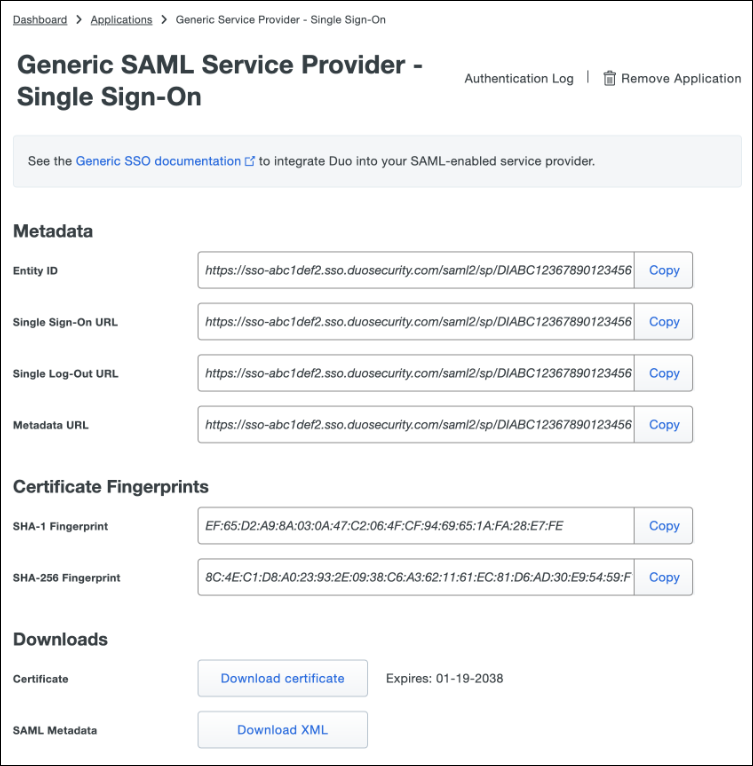
-
Kopieren Sie die Metadaten URL und laden Sie das Zertifikat herunter
-
Geben Sie im Abschnitt Dienstanbieter die folgenden Informationen ein:
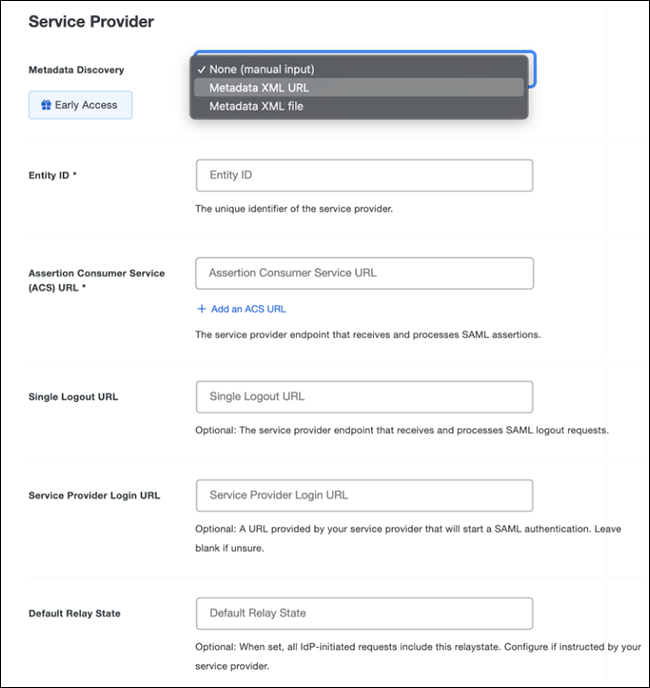
- Metadatenerkennung: Keine (manuelle Eingabe)
- Entitäts-ID: Entspricht der Anmelde-Anbieter URL. Beispiel:
https://example.zudy.com/signin-{{ProviderName}} - ACS URL: Die URL, unter der Ihr Dienstanbieter SAML -Assertions empfängt. Dies entspricht dem Wert Ihrer Entitäts-ID.
App Builder Sicherheitsanbieter
Nachdem die Duo Single Sign-On-Konfiguration abgeschlossen ist, konfigurieren Sie Duo im App Builder als SAML Sicherheitsanbieter.
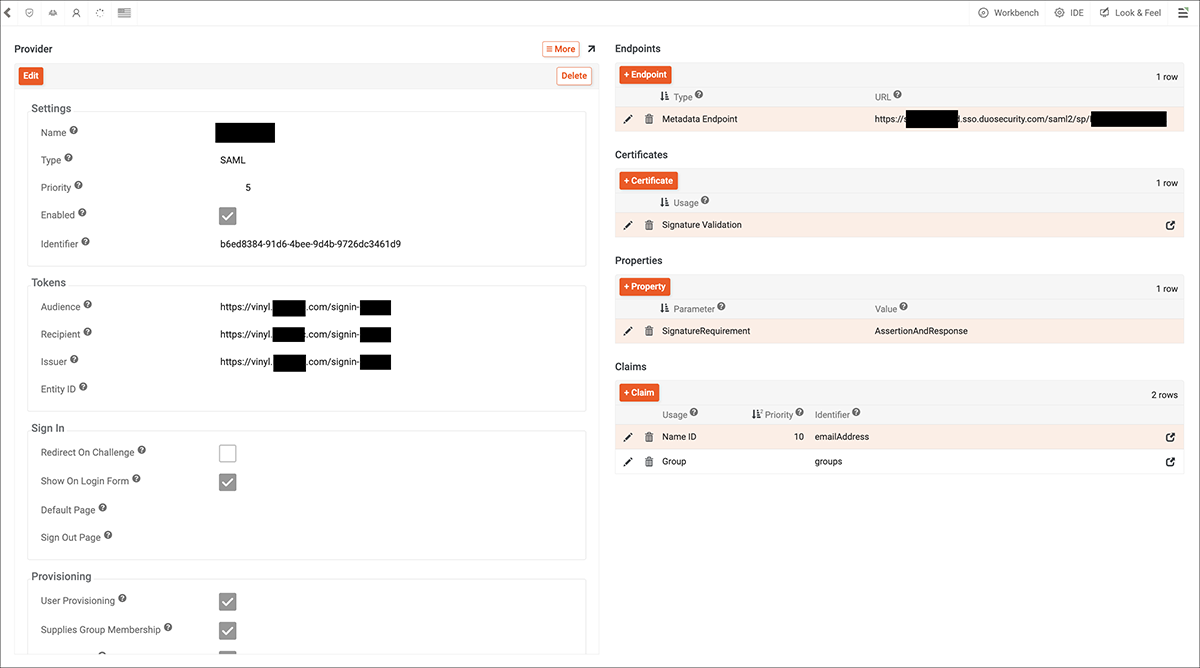
Konfigurationsbeispiel für Duo Single Sign-On SAML -Provider
App Builder-Konfiguration speziell für Duo Single Sign-On
Befolgen Sie die Grundkonfiguration für App Builder als SAML Sicherheitsanbieter. Überprüfen und bestätigen Sie außerdem die folgenden Einstellungen, die spezifisch für die Integration mit Duo Single Sign-On sind:
Einstellungen
- Name: Duo Single Sign-On
- Typ: * SAML*
- Aktiviert: Wahr
Token
- Zielgruppe, Empfänger und Aussteller: Die Werte müssen mit der Entitäts-ID übereinstimmen, die von Duo Single Sign-On bereitgestellt wird. Beispiel:
https://vinyl.example.com/signin-Duo
Endpoints
- Metadaten-Endpoint: Der Wert muss mit dem von Duo Single Sign-On bereitgestellten Metadaten-URL Wert übereinstimmen. Beispiel:
https://example.sso.duosecurity.com/saml2/sp/12345
Eigenschaften
- Signaturanforderung: Wert auf AssertionAndResponse gesetzt.
Ansprüche
- Konfigurieren Sie Ansprüche-Datensätze, um die Identitätserstellung und Gruppenzuordnung festzulegen. Beispiel: Name-ID ist ein Nutzungstyp mit E-Mail-Adresse als Kennung. Sie können auch Gruppe als Nutzungstyp mit Gruppen als Kennung konfigurieren.
Laden Sie abschließend die von Duo Single Sign-On heruntergeladenen Zertifikatsinformationen hoch:
- Klicken Sie in den Anbietereinstellungen im Bereich Zertifikate auf + Zertifikat.
- Wählen Sie Signaturvalidierung für die Nutzung.
- Wählen Sie X.509-Zertifikat für Typ.
- Wählen Sie PEM für Format.
- Geben Sie die Informationen zum Duo-Sicherheitszertifikat ein. Entfernen Sie unbedingt die Anfangs- und Endnotation aus dem Zertifikat.